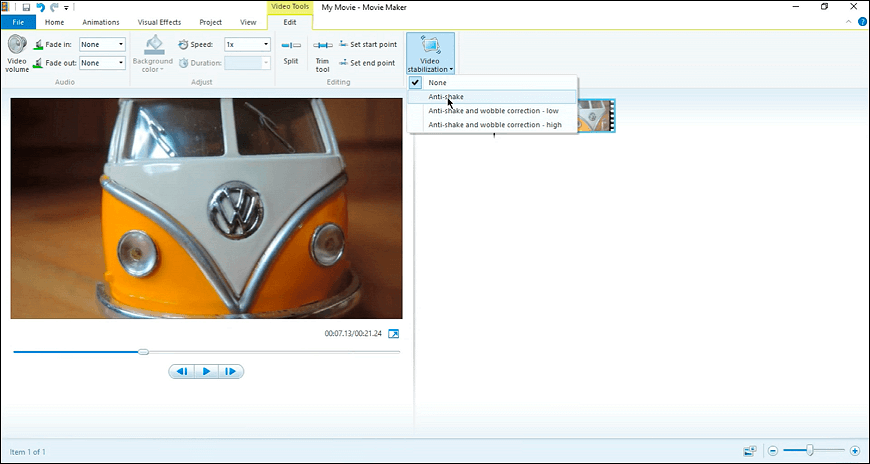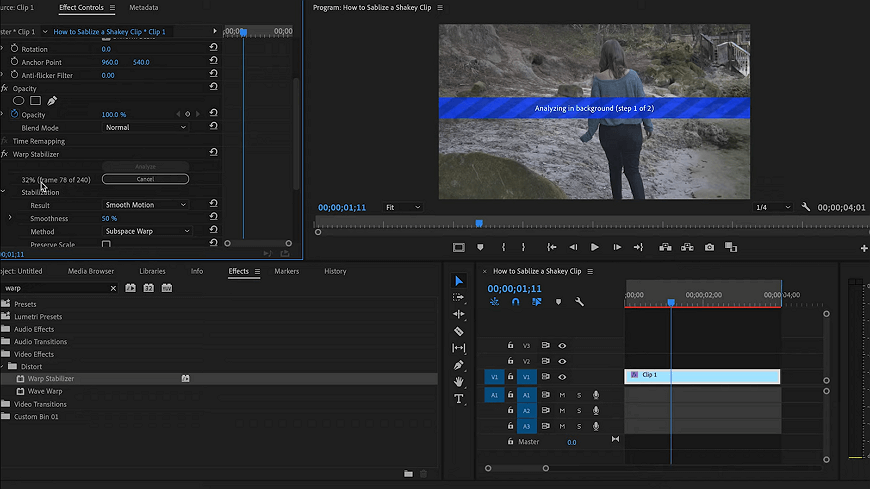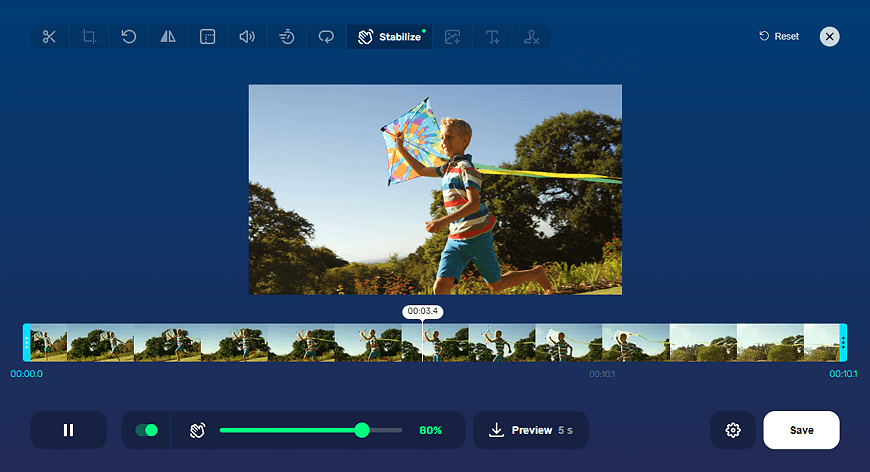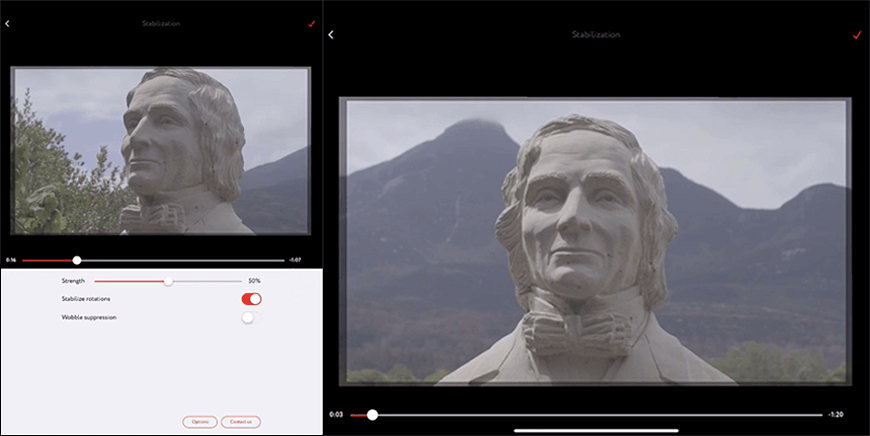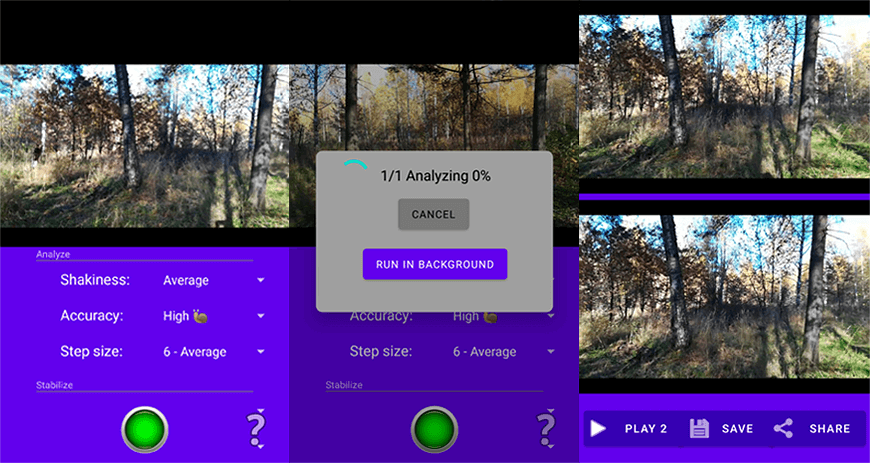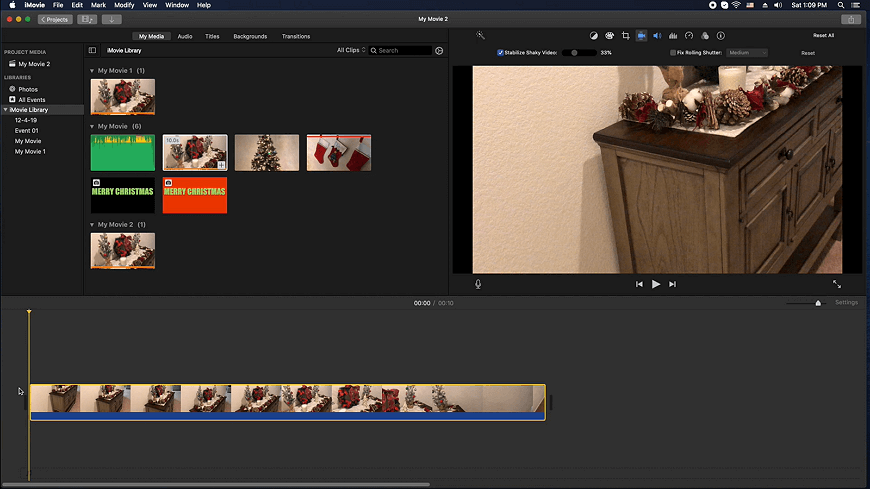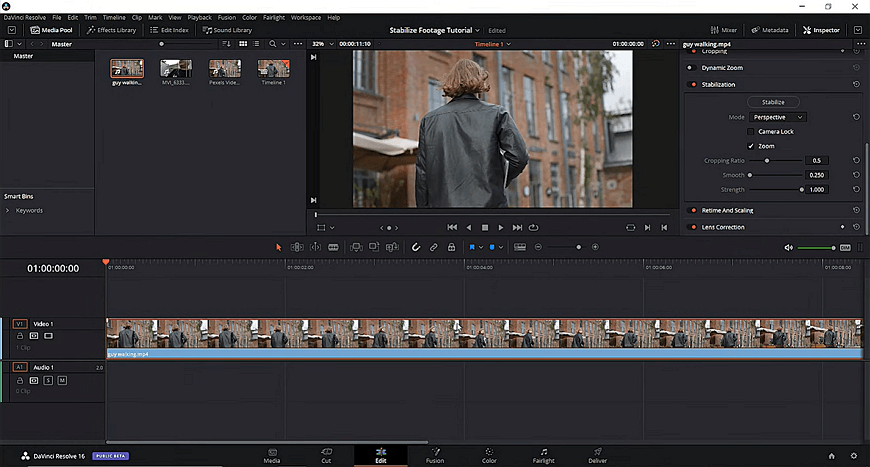Verwackelte Videos stabilisieren - 8 besten Wege
Wenn Sie nicht gerade einen Horrorfilm oder einen Actionfilm drehen, sind wackelige Aufnahmen störend. Man kann kaum erkennen, was auf dem Bildschirm zu sehen ist, und einigen Zuschauern könnte sogar schlecht werden. Wie können Sie das korrigieren und Ihr Filmmaterial brauchbar machen? Natürlich durch Videostabilisierung!
Auch wenn es ausgefallen klingt, ist das gar nicht so schwierig. In diesem Artikel erfahren Sie, wie Sie Ihr Video stabilisieren können. Wir sehen uns eine Handvoll Möglichkeiten an, damit Sie eine gute Auswahl haben. Wir befassen uns mit Lösungen für PC, Mac, iPhone, Android und Online. Wenn Sie bereit sind, Ihr Filmmaterial stabil zu machen, dann lassen Sie uns eintauchen!
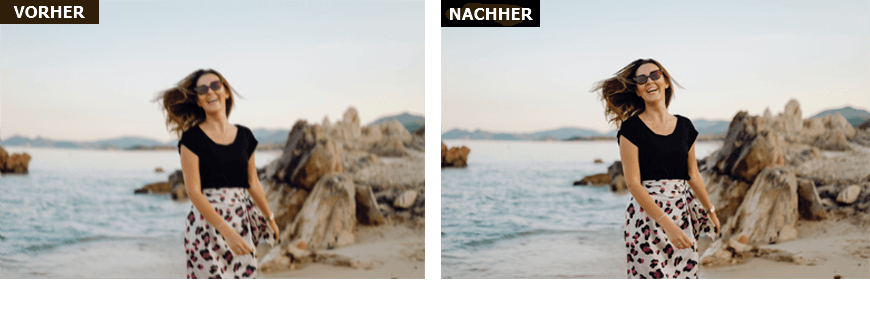
Weg 1. Stabilisieren Sie verwackelige Videos mit Clipify
Wenn Sie denken, dass Videobearbeitungsprogramme übermäßig komplex und teuer sein müssen, dann wird Clipify eine angenehme Überraschung sein. Dieser kostenlose Videoeditor auf Deutsch ist so einfach und intuitiv, dass sogar komplette Neulinge sofort den Dreh raus haben werden. Und wenn Sie ein erfahrener Videofilmer sind, werden Sie die vielen raffinierten Funktionen wie Kurven, Chroma Key und natürlich die Videostabilisierung lieben. Schauen wir uns einmal an, wie man die letzte Funktion verwendet.
Schritt 1. Starten Sie Clipify auf Ihrem Computer
Klicken Sie auf den Button unten, um diesen kostenlosen Videoeditor herunterzuladen. Folgen Sie den Anweisungen des Assistenten, um ihn auf Ihrem PC zu installieren und starten Sie ihn.
 Für Windows 11, 10, 8, 7
Für Windows 11, 10, 8, 7
Schritt 2. Öffnen Sie Ihr wackeliges Filmmaterial
Starten Sie ein neues Projekt und klicken Sie dann auf "Videos und Fotos hinzufügen". Wählen Sie den verwackelten Clip aus und fügen Sie ihn zur Zeitleiste hinzu.
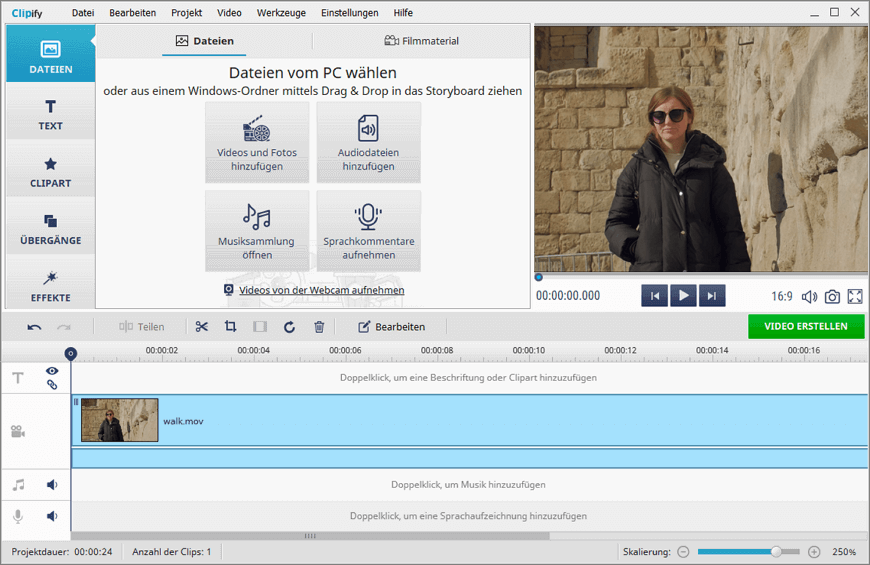
Schritt 3. Stabilisieren Sie Ihr Video
Klicken Sie nun mit der rechten Maustaste auf Ihren Clip und wählen Sie "Bearbeiten". Wechseln Sie auf den Tab "Verbesserung", klicken Sie auf "Bildstabilisierung" und wenden Sie sie an.
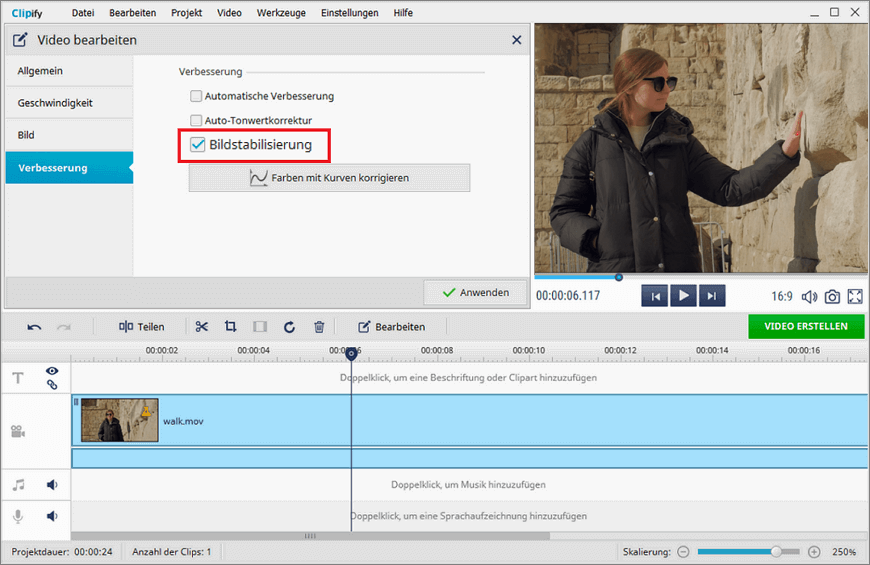
Das war erstaunlich einfach, nicht wahr? Und genau das ist es, worum es bei Clipify geht. Es gibt Ihnen einfache Tools an die Hand, die dennoch professionell aussehende Ergebnisse liefern. Wofür ist diese kostenlose Software sonst noch gut? Zunächst einmal können Sie die automatische Funktion nutzen, um im Handumdrehen tolle Filme zu erstellen.
Außerdem können Sie Videos mit dem Text erstellen und Sie erhalten Zugriff auf Hunderte von Effekten, Übergängen und Titeln, die Ihren Filmen einen echten Hollywood-Charakter verleihen werden. Zu den weiteren Funktionen von Clipify gehören unter anderem ein Chroma-Key-Tool, Farbkorrekturinstrumente und eine Bibliothek mit über 500 Musiktiteln.
 Clip
Clip